Как двигатель торговли реклама у большинства из нас не вызывает отторжения. Порой реклама бывает полезной, даже интересной и забавной. Тем не менее, когда дело касается работы с гаджетами, ее избыток раздражает. Согласно последним исследованиям, во время серфинга по сайтам до половины мобильного трафика тратится именно на рекламу. Так что нет ничего странного в желании избавиться от нее. А помогает в этом деле, в зависимости от наличия прав суперпользователя в системе, блокировщик рекламы для Android с/без root.
Рут-права на Android
Что бы там ни говорили специалисты и псевдоспециалисты, ОС Android защищена от постороннего доступа. Удалить с нее системные папки, программы или функции просто так не получится даже при большом желании. Часть можно временно отключить или заблокировать, но это всё лишь временные меры. Кардинально вопрос можно решить только при наличии рут-прав.

О чем идет речь? С помощью манипуляций с системой пользователь получает аккаунт с идентификатором «ноль», который открывает ему полный или частичный (иногда временный) доступ к управлению системными файлами. С этого момента он получает привилегии суперпользователя и может делать с Android практически всё. Можно удалить ненужные программы, установленные разработчиком, сконфигурировать систему полностью под свои запросы, настроить производительность процессора, изменить настройки камеры, динамиков, почти всех программных функций. Возможностей появляется столько, что голова идет кругом.
Проверка наличия рут-прав
Права суперпользователя на Android можно получить исключительно программными методами. Конечно, если не считать варианты прошивки с уже встроенным рутом. Любая программа оставляет в файловом реестре следы – папки и файлы. Если она установлена, ее можно обнаружить в меню.
Если никаких следов нет, проверить, имеет ли устройство рут-права, можно с помощью специальных приложений. Их достаточно много, но чаще всего используют Root Checker и CPU-Z, которые можно скачать бесплатно в Google Play. Последняя утилита во вкладке «Система» сообщает пользователю о наличии рут-прав на его устройстве.
Зачем отключать рекламу
Основную прибыль разработчикам сайтов и мобильных приложений приносит реклама. Частенько они перегибают палку, заставляя пользователя ждать минуту-другую, пока откроется выбранное им видео или любимая игра. Иногда бывает сложно выйти из приложения без просмотра рекламы, поскольку кнопка выхода тщательно прячется за рекламным баннером или роликом. Просмотр информации затрудняется, так как большая часть экрана тоже постоянно скрыта рекламой.
Всё это портит удовольствие от пользования интернетом. Это основная, но не единственная причина, почему пользователи желают отключить рекламу. Также это делается с целью:
- Экономии. Реклама съедает драгоценные мегабайты ограниченного трафика и в конечном счете дорого обходится.
- Улучшения работы приложений за счет разгрузки процессора.
- Снизить риск подхватить вирус или программу-шпион.
Отключение рекламы в приложении (без root)
Распространено мнение, что блокировка рекламы без root неэффективна. Отчасти это правда, хотя убрать рекламу на Android в приложениях без рут-прав вполне можно, используя специальные программы.
Такие утилиты блокируют доступ к серверам, с которых распространяется реклама, с помощью фильтрации трафика. Чаще они используют ***, но также способны выполнять функцию прокси-сервера. В таком случае приходится настраивать прокси вручную. Также необходимо понимать, что фильтрация в мобильных сетях невозможна. Другими словами, имеются ограничения по использованию.
Блокировка с помощью NetGuard
Программа NetGuard — мобильный файрвол и, наверное, самый лучший блокировщик рекламы для Android без root. Позволяет выполнить тонкую настройку установленных приложений, снизив тем самым расход трафика, энергопотребление и увеличив защиту приватной информации.
В последних версиях появилась функция, позволяющая отключить рекламные объявления. К сожалению, она не смогла пробиться в Google Play ввиду непонимания со стороны Google. Тем не менее, программа в такой «комплектации» доступна на сайте компании GitHub. Итак, необходимо:
- Скачать и установить приложение.
- Для устройств с версиями Android 5 и выше включить функцию фильтра трафика:
- в настройках войти в Advanced options;
- выбрать Filter traffic и поставить галочку.
На более ранних Android она включена по умолчанию.
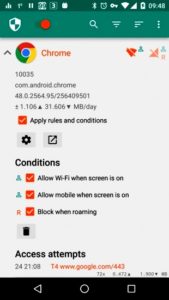
- Включить блокирование доменных имен (Block domain names).
- Импортировать или загрузить hosts-файл:
- в настройках NetGuard найти раздел «Поддержка»;
- выбрать пункт «Скачать hosts-файл».
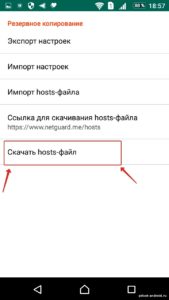
- Отключить сжатие трафика в браузере. В Chrome это делается в настройках во вкладке «Контроль трафика».
- Подождать не менее 10 минут, чтобы DNS-адреса обновились.
На этом все. Сайт сразу предлагает проверить эффективность блокировщика и, если все правильно, тут же оповестит сообщением.

Блокировка рекламы работает почти во всех браузерах, включая Opera, Chrome и другие. Удаление объявлений в простых приложениях и играх не гарантируется, но в большинстве она работать будет. Программа неплохо режет рекламные баннеры, но в большинстве случаев оставляет пустое место на веб-странице под рекламой.
Блокировка с помощью AdClear
Получить Android без рекламы без рут-прав позволяет приложение AdClear. Оно фильтрует трафик с помощью сервера, автоматически создаваемого на устройстве после установки. Имеется в Google Play, бесплатно, им пользоваться весьма просто. Нужно:
- Установить и открыть.
- Подтвердить свое доверие приложению.
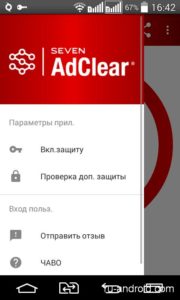
Ничего больше не требуется, дальше AdClear работает сама, причем имеется возможность выбора приложений, в которых блокируется реклама.
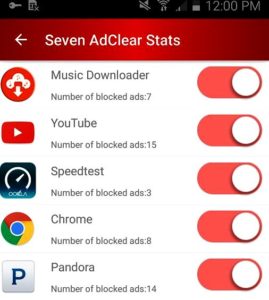
При необходимости можно узнать, сколько рекламы не попало на смартфон благодаря этому умному приложению.
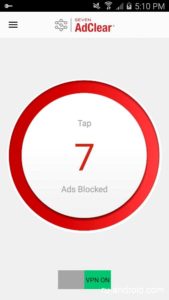
Очень удобная программа:
- нет громоздкого меню;
- включение – одним касанием.
Из недостатков можно отметить частые «вылеты» при запуске.
Блокирование в браузере
Как правило, пользователи Android предпочитают устанавливать сторонние браузеры. Chrome нравится далеко не всем своей громоздкостью, да и работает медленнее большинства конкурентов.
Удалить рекламу на Android без рут-прав можно в самом браузере. Например, Firefox имеет специальные плагины, удаляющие рекламу с веб-страниц. После установки требуется сделать следующее:
- Зайти в панель управления и найти раздел «Инструменты».
- Перейти в «Дополнения» и выбрать пункт «Обзор всех дополнений Firefox».
- В открывшемся окне ввести «adblock».
По сути, это аналог расширения, которые используются в Chrome.
Opera конфликтует с блокировщиками. Способ отключения рекламы в браузере есть, но сложноват для простого пользователя. Зато китайский UC Browser сам блокирует рекламу, так как в него встроен AdBlock.
Большая часть рекламы в приложениях появляется благодаря Google. Чтобы от нее избавиться, в настройках маршрутизатора в функцию «Фильтр URL» нужно добавить адрес googleads.g.doubleclick.net.
С помощью Free AdBlocker Browser
Этот браузер доступен для бесплатного скачивания в Google Play без регистрации и также содержит встроенный блокировщик рекламы.
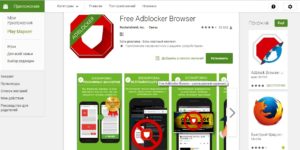
Приложение блокирует рекламу всех видов, рекламные cookie сторонних производителей, предупреждает о вредоносном/рекламном ПО.
Удаление рекламы с рут-правами
С root это сделать гораздо проще. Во всяком случае, действительно эффективно работающих программ больше для устройств с правами суперпользователя. Самым простым приложением является Adblock Plus. Чтобы отключить рекламу, необходимо:
- Скачать и установить утилиту с официального сайта. На Android предварительно нужно разрешить установку из неизвестных источников (в разделе «Администрирование» в настройках).
- Открыть и предоставить приложению права суперпользователя.
- Включить фильтрацию.
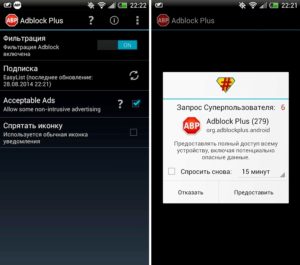
- После появления сообщения о готовности утилиты, перезагрузить Android.
Если реклама всё еще проникает на девайс, нужно войти в настройки приложения и убрать галочку напротив пункта «Приемлемые объявления». Ну а если AdBlock не подходит для вашего смартфона, стоит обратить внимание на другие блокировщики рекламы – например, Adaway, AdFree или Lucky Patcher.

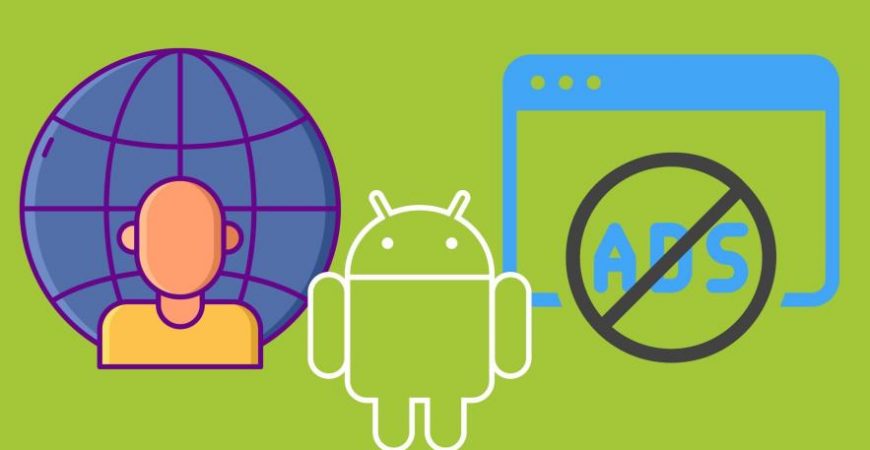




Увы, AdClear теперь ставится после установки Самсунг Интернет 4.0 (браузера) а все функции что на скриншотах в статье отсутствуют, т.е. ограниить прогам выход в инет нельзя. 22.03.2019
AdGuard пока неплохо с блокировкой рекламы справляется. Только устанавливать нужно AdGuard для Android, а не просто AdGuard.